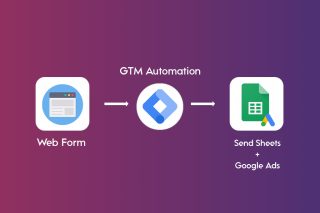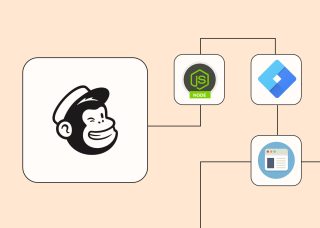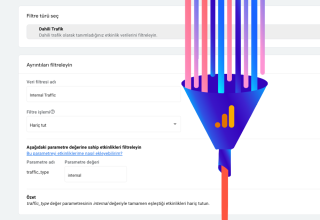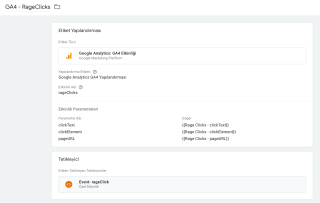Google Analytics ve GTM ile kendi içerik analizi raporlarımızı ve gösterge tablolarını nasıl oluşturacağınızı görelim.
İçerik pazarlaması, geleneksel pazarlamaya kıyasla %65 daha az maliyetli ve genel olarak 3 kat daha fazla potansiyel müşteriye erişmemizi sağlar, dolayısıyla içerik pazarlaması; pazarlama kanallarımız içerisinde en değer vermemiz gereken kanallardan birisi olarak yer alıyor.
İçerik oluşturmak kadar içeriklerimizin performansını ölçmekte önemli bir faktör, yeni içerik yazarken geçmiş yazılarımızın performansına göre optimize etmeliyiz.
Google Analiytics ile içeriklerimize özel bir raporlama ekranı oluşturalım ve bu raporlama ekranı içerisinde bizim için değer arz eden aksiyonları metrik ve boyut olarak tanımlayalım.
Kullanabileceğimiz metrik ve boyutlar:
- Sosyal paylaşımlar
- Video oynatma
- E-posta abonelikleri
- Kaydırma derinliği
- Sayfada kalma süresi
- Bağlılık (yeni ve geri gelen kullanıcılar)
- Cihaz Trafiği
- Ve diğer özel boyutlar
Bu özel raporu oluşturmak için yüksek dozda Tag Manager Kullanacağız 🙂 Temel düzeyde tag manager bilginiz varsa aşağıdaki blog yazılarıma göz atmanızı tavsiye ederim
Hazırsanız kafamızda netlik oluşması adına yol haritamızı çizelim ve adımlara başlayalım;
- Blog içerisinde kullanıcının değer arz eden aksiyonlarını belirleyelim;
- Sayfada kalma süresi
- Video oynatma
- Kaydırma derinliği
- Cihaz trafiği
- Belirlediğimiz aksiyonlar için;
- Google analytics özel metriği
- Google analytics hesaplanan metrik
- GTM özel tetikleyicileri
- GTM özel etkinlik etiketi
- Google analytics etkinlikleri
- Son olarak Google analytics içerik gruplama kurulumu
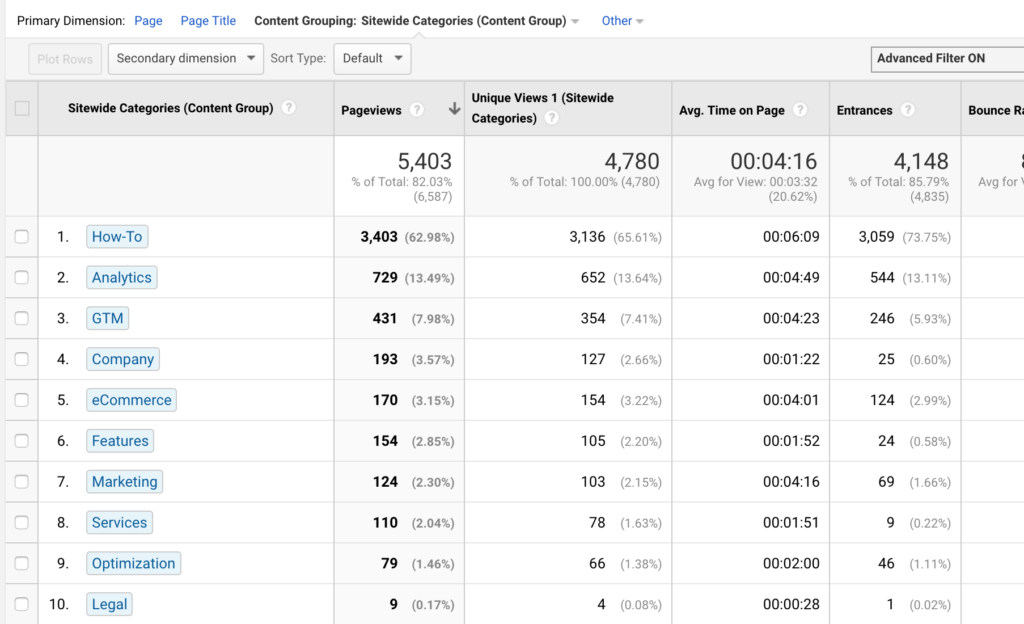
Sayfada Kalma Süresi
Sayfada kalma süresi için ayarlanacak metrikler
- Google analytics özel metriği
- Google analytics hesaplanan metrik
- GTM özel tetikleyicileri
- GTM GA etkinlik etiketi
- Google analytics etkinlikleri
a) Google Analytics’te özel metrik oluşturma
Google Analytics > Mülk > Özel Tanımlar > Özel Metrikler’e gidin
Ardından, tamsayı biçiminde yeni bir “isabet” kapsamlı metrik oluşturun ve aşağıdaki gibi minimum değeri 0’a ve maksimum değeri 1’e ayarlayın:
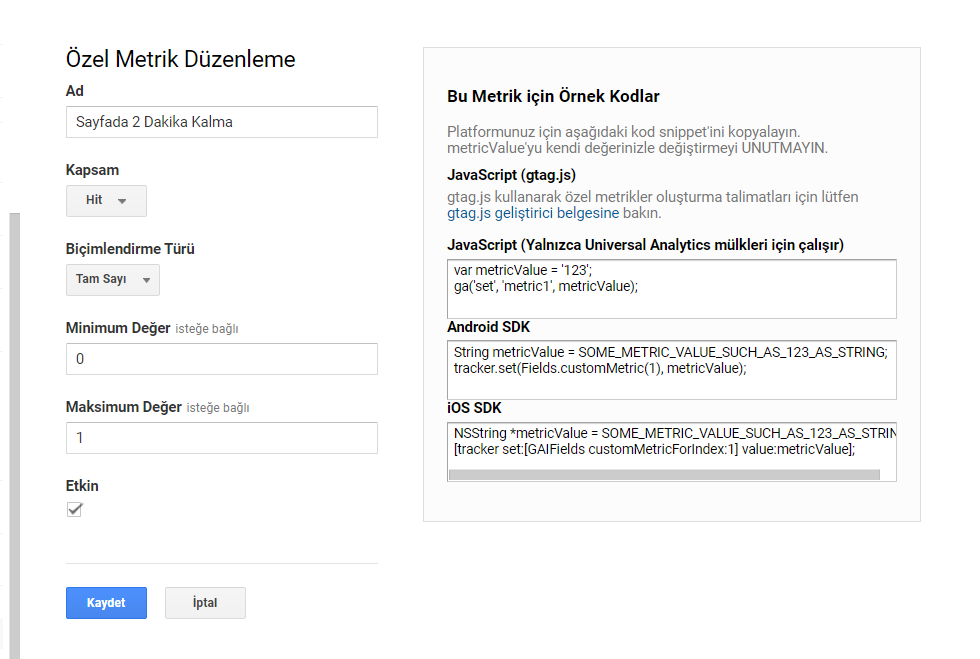
b) Google Analytics’te hesaplanmış metrik oluşturma
Aşağıdaki gibi verileri alabilmemiz için yeni özel metriğimizi kullanarak hesaplanmış bir metrik oluşturacağız:
Bu yazı için sayfa görüntülenmelerinin %7,5’i Sayfada 2 Dakika geçiren kullanıcılardan oluşyor.
Google Analytics > Görünüm > Hesaplanmış Metrikler’e gidin
Ardından, önceki adımda oluşturduğunuz yeni özel metriği (Sayfada 2 Dakika Kalma) yazarak yeni bir hesaplanmış metrik oluşturun ve bunu sayfa görüntüleme sayısına bölün, otomatik tamamlama devreye girecektir.
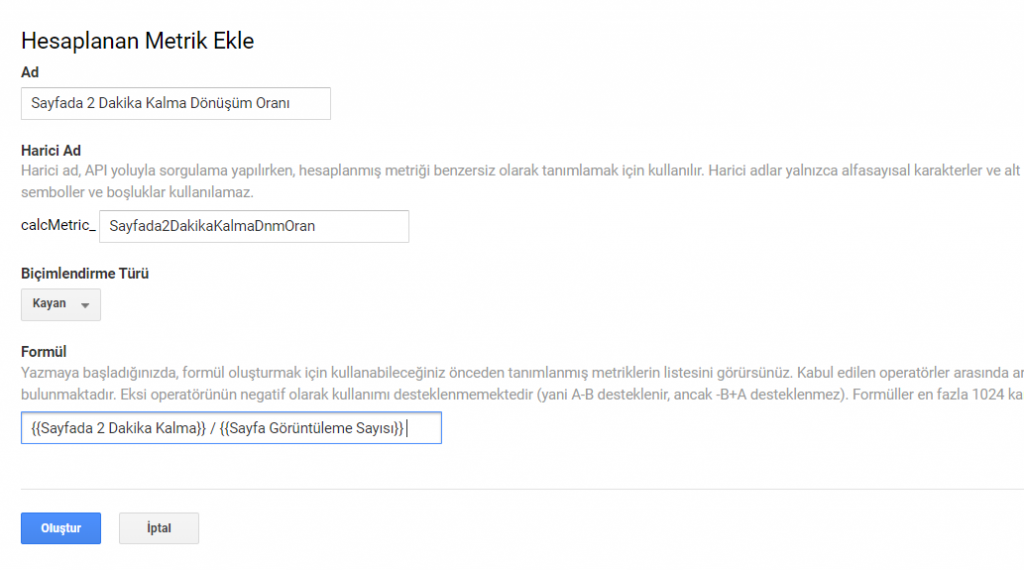
c) Sayfada Kalma Süresi için GTM tetikleyicisi oluşturma:
Bu tetikleyicinin nasıl kurulacağını daha önceki yazımda bahsetmiştim ilgili yazıya buradan ulaşabilirsiniz.
d) Tag Manager GA Etkinlik Oluşturma:
Artık, bir kullanıcı ilgili sayfalarımızda 2 dakika geçirdiğinde etkinlik isabetini Google Analytics’e göndermek istiyoruz.
Yeni bir Universal Analyitcs etiketi oluşturalım ve ayarlamaları aşağıdaki gibi yapalım;
- İzleme Türü: Etkinlik
- Kategori: Sitede Kalma
- İşlem: Saniye
- Etiket: {{Page URL}}
- Google Analytics Ayarları: GA Etiketimiz
“Bu etikette geçersiz kılma ayarlarını etkinleştir” butonunu etkinleştirin, özel metrikler kısmından Endeks ve Metrik Değerini ayarlayın (metrik değerini 1 olarak ayarlayalım bunun nedeni kullanıcı adına bir kere saydırmak istememizdendir.)
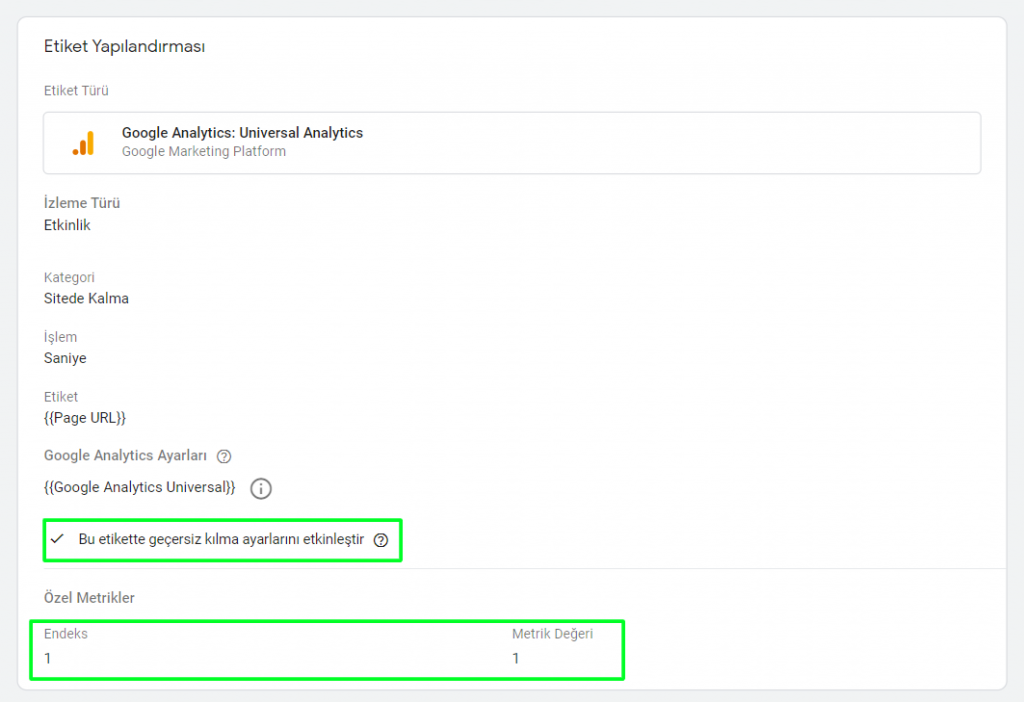
Endeks değerini buradan görebilirsiniz.
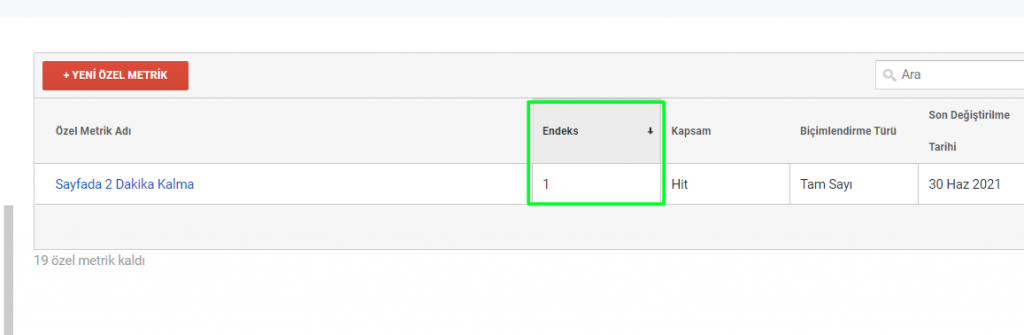
Diğer Metrikler
Yukarıda oluşturduğumuz Sayfada 2 Dakika Geçirme işlemi için tamamladığımız tüm adımlar diğer etkinlikler içinde geçerlidir. Yazının daha fazla uzamaması adına Video oynatma, E-posta kayıtları, Kaydırma derinliği gibi etkinlikleri oluşturma adımlarını size bırakıyorum.
Özel Boyut Oluşturma
Şimdi, yukarıda oluşturduğumuz metriklerimize eklemek için kullanabileceğimiz özel boyutların nasıl oluşturulacağımızı görelim
a) Google Analytics’te özel boyut oluşturma
Google Analytics > Mülk > Özel Tanımlar > Özel Boyut > Yeni Boyut Oluştur’a gidin
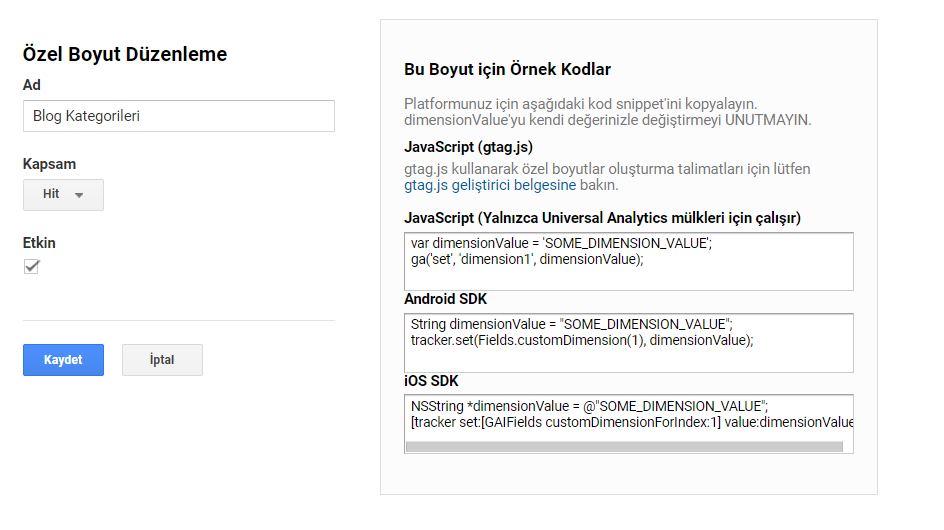
b) Kategori adını yakalayan bir GTM değişkeni oluşturma
Şimdi, içeriklerin kategorilerini yakalayabilmemiz için bir değişken oluşturmamız lazım eğer Wordpress kullanıyorsak bir eklenti ile bu işlemi yapmak oldukça kolay. Kullanacağımız eklentinin ismi “Google Tag Manager for WordPress” eklentinin ayarlar kısmından Category List of Current post/archive kusunun açık olduğunu teyit edin.
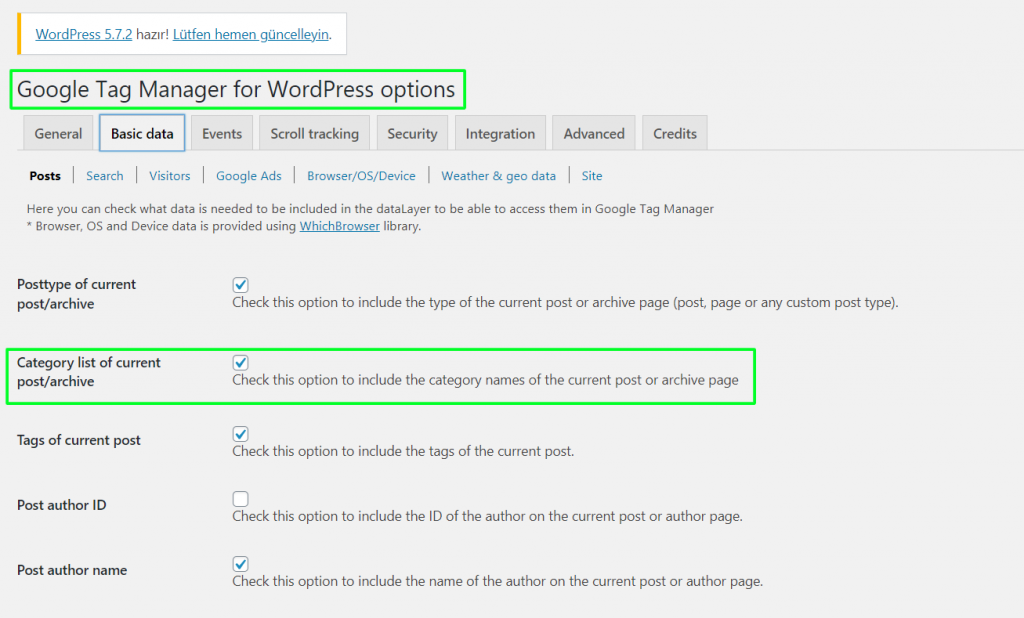
Bu eklenti GTM kodumuzu siteye ekleyebilmemizi sağlamakla birlikte bazı alanla için dataLayer oluşturuyor.
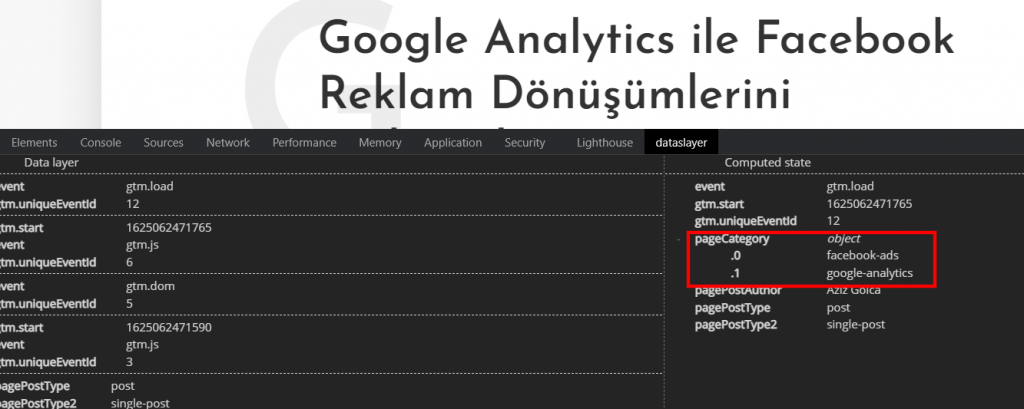
Yukarıdaki görselde gördüğünüz gibi eklenti pageCategory adında bir dataLayer oluşturdu. Şimdi bu dataLayer’i GTM ile bir değişkene tanımlayalım.
GTM > Değişkenler > Yeni Değişken > Veri Katmanı Değişkeni:
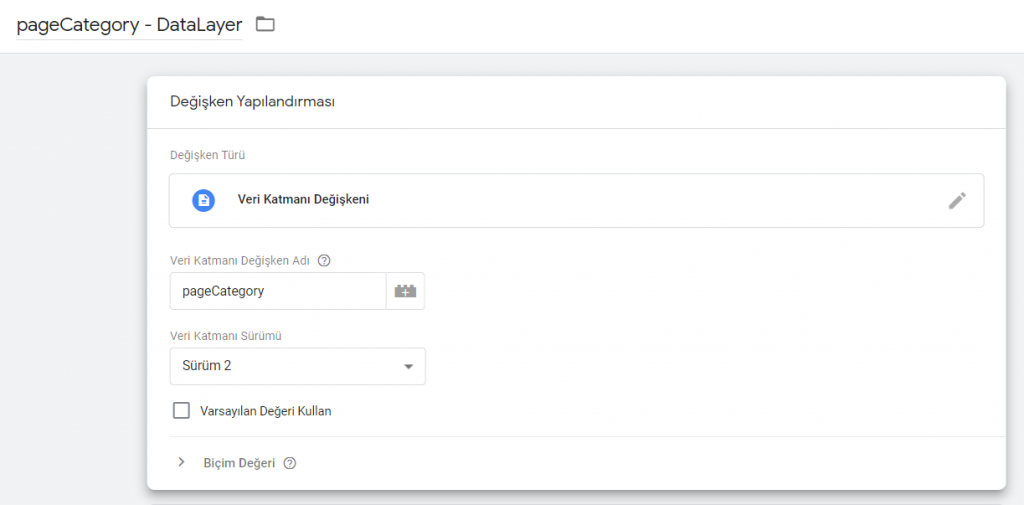
Eğer wordpress kullanmıyorsak kaynak kodu içerisinden kategori isimleri ile alakalı alanları çekebiliriz. Bu yöntemlerden bazıları şunlar;
- Meta Tag içerisinde kategori ismi yer alıyor ise, Aşağıdaki gibi değişkeninizi yapılandırabilirsiniz.
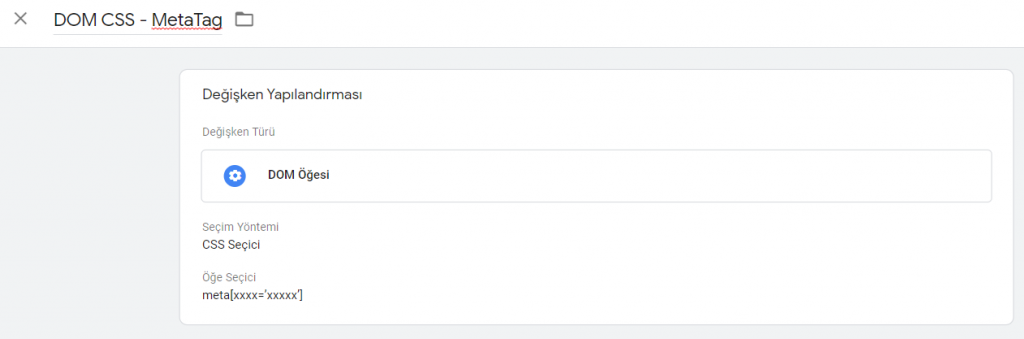
- Body içerisinde herhangi bir yerde kategori ismi yer alıyorsa, JS yolu için değişken oluşturabilirsiniz. Konu ile alakalı değişkeni nasıl tanımlayacağınızı bu yazımdan ulaşabilirsiniz.
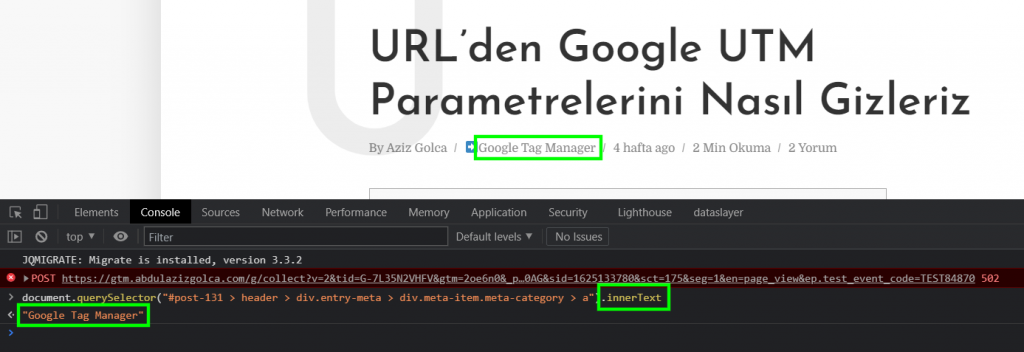
c) Google Analytics değişkeninde özel boyutu ayarlama
Universal Analytics kullanıyorsanız, değişkenin üzerinde aşağıdaki gibi düzenlemeleri yapın.
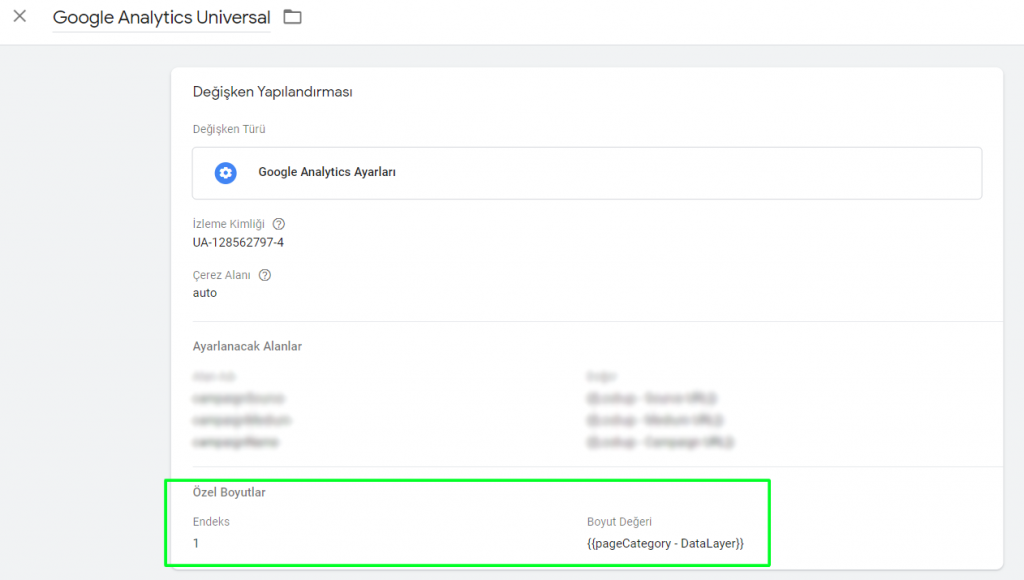
İçerik Gruplama Kurulumu
İçerik gruplama kurulumu, özel boyut ayarlama ile aynı adımları taşır.
Analytics içerisinden;
Yönetim > Görünüm > İçerik Gruplama adımlarına ilerleyelim ve aşağıdaki görseldeki gibi yeni bir içerik grubu oluşturalım.
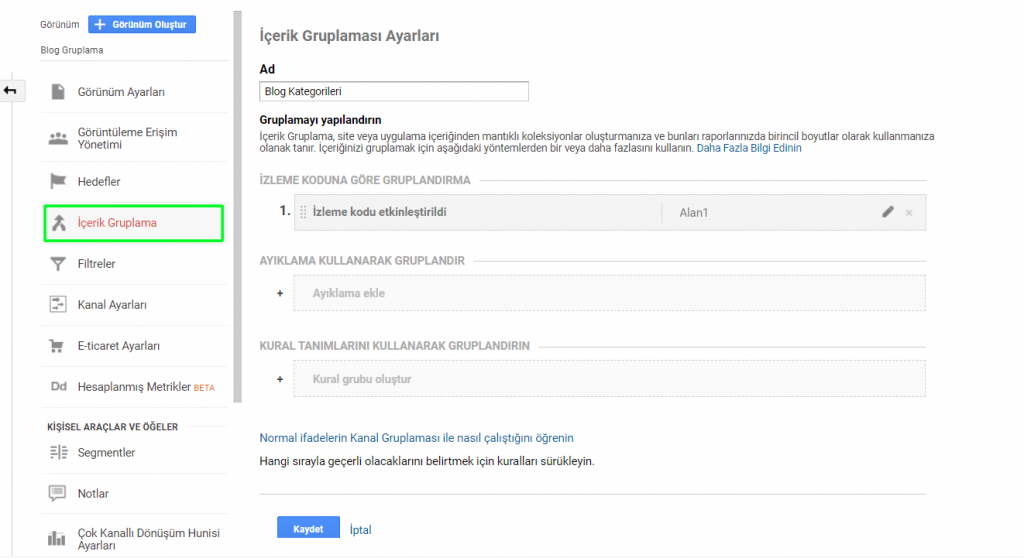
Ardından Özel Boyut adımlarında tamamladığımız süreçleri içerik gruplama içinde tekrarlayalım
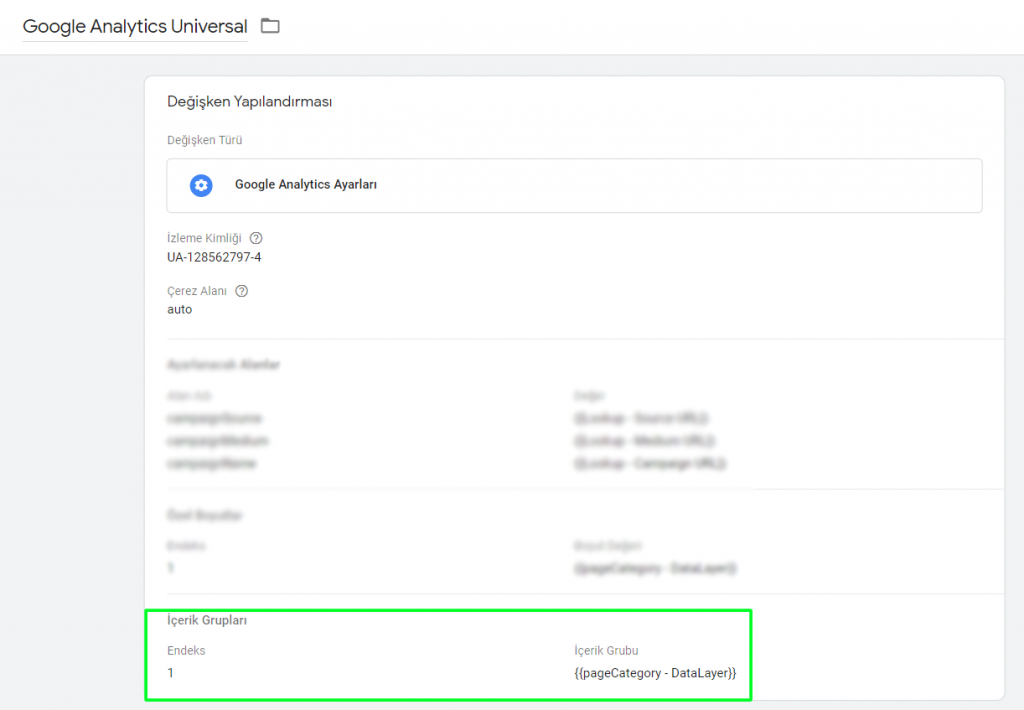
Bu kadar. Daha sonra şuna benzeyen raporlarınız olacak:
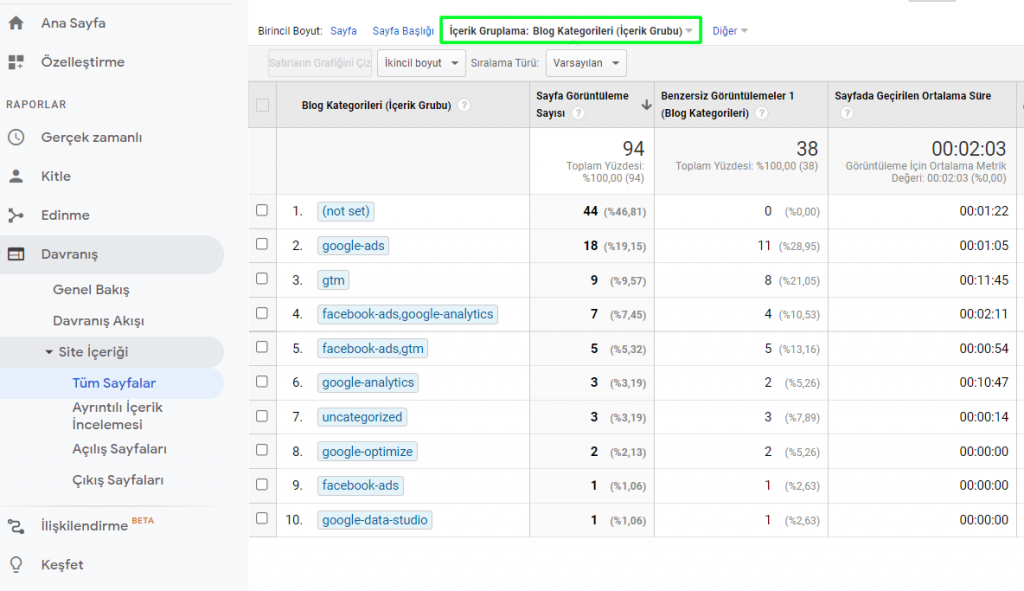
Yukarıda gösterdiğim örnekte, artık tüm özel metrik ve boyutlarımıza göre; sayfada geçirilen süre, video izlenmeleri, e-posta abonelikleri vb. bazında kendi raporlarına çekebiliriz.
Özel Rapor oluşturmak için aşağıdaki örnekten faydalanabilirsiniz.
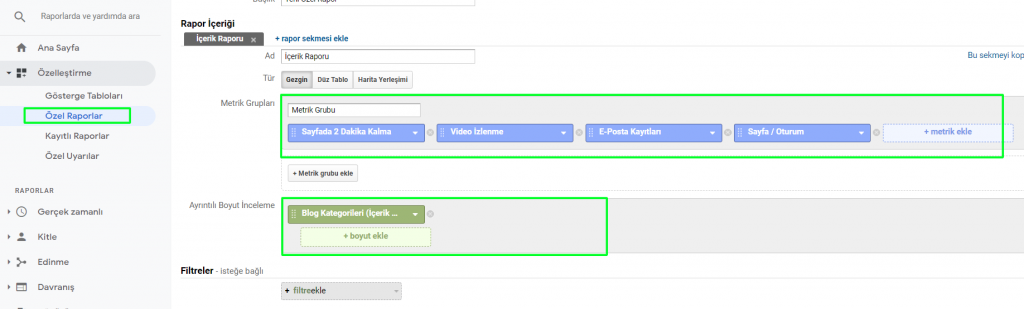
Sonuç
Google Analytics ve Tag Manager’den yararlanarak kendi raporumuzu yarattık, sizde kendi harika içerik analizi raporlarınızı ve gösterge tablolarınızı oluşturabilirsiniz. Eğer konu ile alakalı anlayamadığınız bir nokta var ise benimle iletişime geçebilirsiniz.